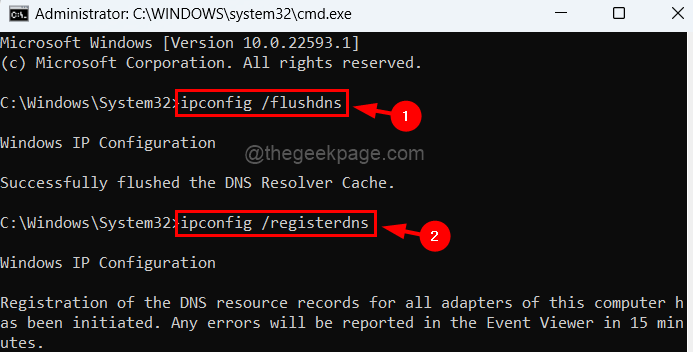Av Tarun

Gmail har kraftig redusert bruken av Microsoft Outlook med hurtigmenyen og de mange funksjonene. Men hvis jeg må legge ved e-post til Gmail, kan jeg ikke finne noen direkte metode. Hvis jeg har to Gmail-kontoer åpnet i samme nettleser, og jeg må legge ved e-post fra en Gmail-konto til et utkast til e-post i en annen Gmail-konto, kan metoden nedenfor virkelig hjelpe oss.
Hvis jeg trenger å legge ved en e-post i Outlook, må jeg bare lagre den som en Outlook-fil. Dermed kan jeg på en måte koble to separate e-postsamtaler. Men hvis jeg vil legge ved e-post til Gmail, sitter jeg fast.
Det er en vei rundt å gjøre dette.
Fremgangsmåte for å knytte e-post til Gmail
Her er det bare å ta en pause og tenke; i Outlook for å legge ved en e-post lagrer vi den først. Det samme gjelder også Gmail. Så hvis vi kan finne en måte å lagre e-posten vår på Gmail, kan vi også legge ved e-post i Gmail. Følg trinnene nedenfor:
1. Åpne e-postkontoen din i Gmail.
2. Gi kommandoen til å skrive ut e-posten. Det er tre måter å oppnå dette på.
- Gi utskriftskommandoen ved å klikke på skriverikonet ("Skriv ut alle" -knappen) øverst til høyre i e-postvinduet. Det samme er fremhevet i bildet nedenfor.
- Du kan alternativt klikke på nedoverpilen "Mer" rett under ikonet "Skriv ut alle". Velg alternativet "Skriv ut".
- Du kan også oppnå dette ved hurtigtast. Åpne e-posten i et nytt vindu. For å åpne e-postmeldingen i et nytt vindu, klikk på "I nytt vindu" -ikonet like ved siden av "Skriv ut alle" -ikonet. Når e-postmeldingen åpnes i et nytt vindu, trykk “Ctrl + P” for utskriftskommando.
Klikk her eller et komplett sett med hurtigtaster for Gmail
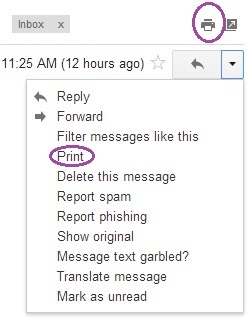
3. Når utskriftssiden vises, velger du alternativet “Lagre som pdf” i stedet for å velge skriver.
For å gjøre det, klikk på “Endre…” -knappen. En komplett liste over skrivere som er tilknyttet systemet ditt vises. Blant dem kan du finne alternativet “Lagre som pdf”.

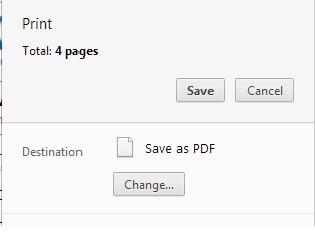
4. Lagre e-postadressen som en pdf-fil på din lokale stasjon.
5. Nå er du i stand til å legge ved denne e-post-samtalen i en annen separat e-post-samtale akkurat som i Outlook.